Ha a kurzort láthatóbbá kell tennieképernyőjét, testreszabhatja úgy, hogy nagyobb és élénk színe legyen, amelyet sokkal könnyebben láthat a képernyőn. Sajnos ez a kiemelkedő szín nem mindig szerepel képernyőképeken vagy képernyőn, és a méret egyáltalán nem jelenik meg. Ha jobban látható a kurzor kiemelése a Windows 10 rendszeren, akkor körbe is illeszthet. Ehhez szüksége van egy nevű alkalmazásra PenAttention.
Adja hozzá a kurzor kiemelését
Töltse le és telepítse a PenAttention terméket. A tálcán fut, ahol elérheti annak beállításait. Kattintson a jobb gombbal és válassza a Kiemelés beállításai lehetőséget. Az alkalmazás hozzáad egy kört a mutató körül, és testreszabhatja minden aspektusát.
Alapértelmezés szerint a szín átlátszatlan, de tudodcsökkentse az átlátszóságot és tegye átlátszóvá. A színt bármire változtathatja. Kattintson a színes doboz belsejére, és változtassa meg úgy, hogy jól néz ki az asztalon. A 'Kör' opció segítségével megváltoztathatja a mutató körüli kör méretét. Növelje a sugarat, hogy nagyobb legyen. Ha inkább egy téglalapot szeretne használni, jelölje ki és állítsa be annak méretét úgy, hogy az Ön számára megfelelő legyen.
Végül engedélyezze a „Jelölje ki az egeret és a tollat” opciót, hogy az az egér kurzoránál működjön.

Ezekkel a lehetőségekkel kell bánniaz alkalmazás futtatásához. Az alábbi képernyőképen láthatja, hogyan működik az alkalmazás. A képernyőképekben és a képernyőfelvételekben, nem is beszélve az előadások során, megjelenik a kurzor kiemelése.
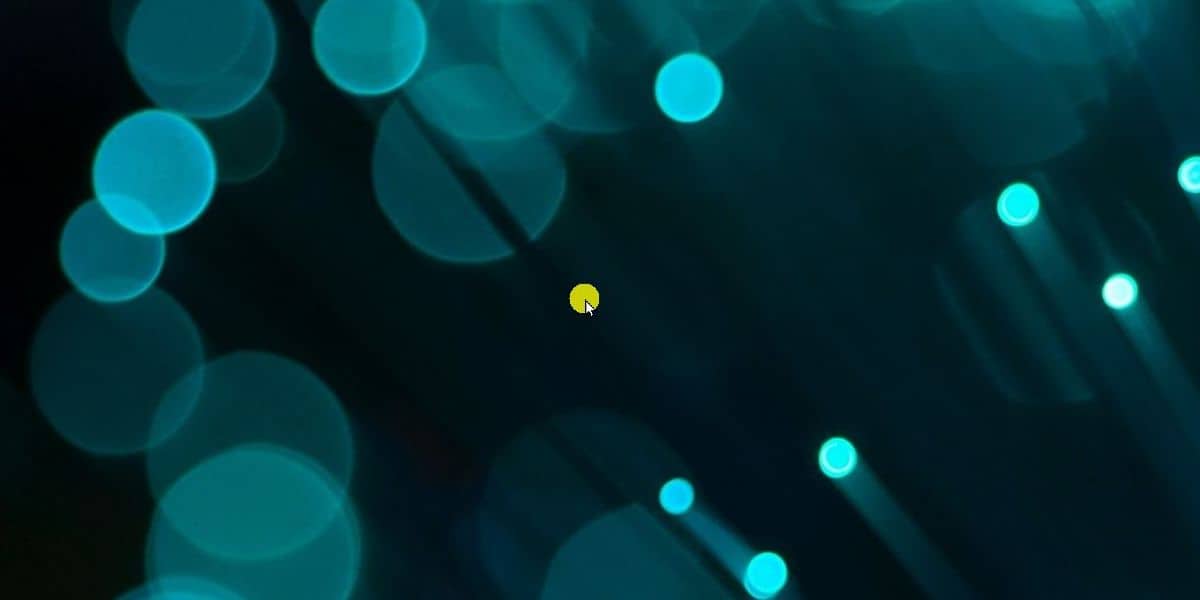
A prezentációs szoftver általában támogat valami ilyesmit, de egyetlen más alkalmazástípus sem. Ha meg kell osztania a képernyőt, és ki kell emelnie a kurzort, ez egy nagyon jó módszer erre.
Az alkalmazásnak van korlátozása; képernyő méretezése. Ha a képernyő mérete 100% felett van, a kiemelés leválasztódik a kurzortól. Az alkalmazást úgy fejlesztették ki, hogy működjön a Windows 10 rendszeren, azonban nem játszik jól a méretezési funkcióval. A méretezési funkció nem új. Az első nap óta a Windows 10 része, az alkalmazás azonban nem támogatja azt.
Ha méretezte a kijelzőt, akkor ezt meg kell tenniecsökkentse vissza 100% -ra. Nincs más módon az alkalmazás megfelelő működése. Alternatív megoldás lehet egy másik alkalmazás kipróbálása. Vannak más, fizetett alkalmazások is, amelyek a PointerFocushoz hasonló munkát végeznek, bár ez 12 dollárba kerül. Van egy próbaverzió, amelyet kipróbálhat, és ha jobban működik, mint a PenAttention, akkor érdemes lehet az ára.













Hozzászólások